-
punKt89.
User deleted
Tutorial: COLORIZE
Con questo tutorial imparerete a fare un colorize con Paint Shop Pro
Apri la tua immagine in bianco e nero, se non lo è fai "immagine--->scala dei grigi", poi fai "copia" e la incolli in un nuovo file delle stesse dimensioni come nuovo livello, in modo da riportare il metodo colore in rgb.
Apri un nuovo livello sopra e con lo strumento "secchiello" coprilo con un colore adatto alla carnagione del viso (io ho scelto il #ebcba5, ma per aiutarti puoi aprire un'immagine a colori e campionare il colore prelevandolo con la pipeta direttamente da li per l'impostazione del colore di riempimento.)
Nella palette dei livelli cambia le impostazioni di modalita' miscelatura in "colore esistente"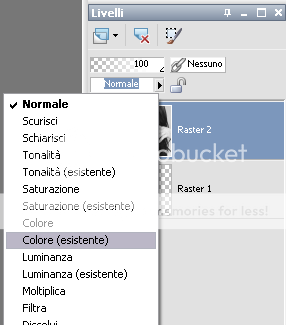
Ora leviamo il giallo dagli occhi e dai denti.
Ingrandisci con lo zoom l'immagine e con la selezione a mano libera impostato con sfumatura a zero pixel contorna il bianco degli occhi e la forma dei denti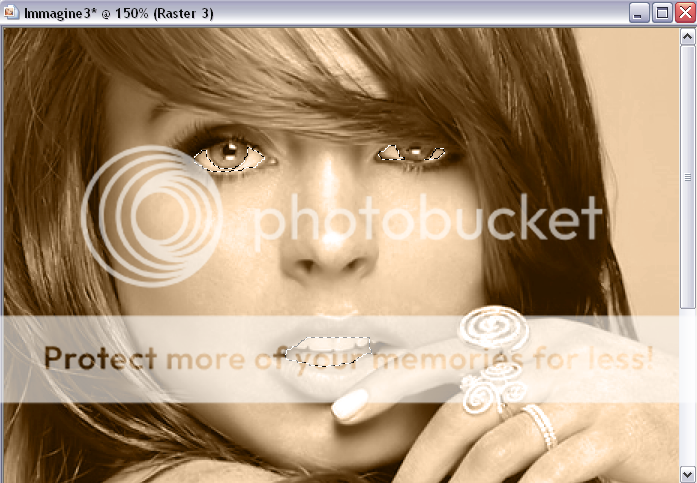
Clicca su "ctrl+x" per eliminare la parte selezionata.
Zomma al massimo e con la gomma impostata ad 1 pixel togli le imperfezioni.
Apri un nuovo livello e seleziona la parte colorata dell'occhio, scegli un colore che puo andar bene, (io ho messo questo bel verde smeraldo #3f6d57), usa il secchiello per riempire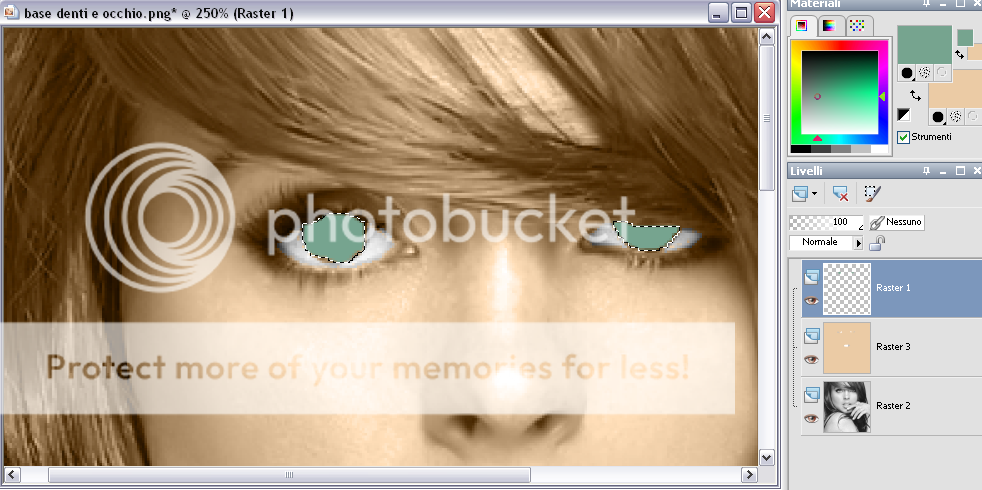
metti la modalita' di miscelatura su "sovrapponi".
Mettiamo un leggero velo di ombretto, scegli il colore adatto, aggiungi un altro livello e fai il contorno con la selezione a mano libera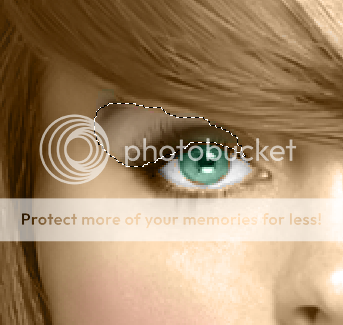
riempi con il secchiello e prova un po di soluzioni combinando la modalita' miscelatura e l'opacita' di livello (io ho messo su "tonalita' esistente al 75%), togli la selezione e fai "regola--->sfocatura--->gaussiana" mettendo a 2/3 il valore, in modo da sfumarlo.
Passiamo alle labbra, aggiungi un nuovo livello, contorna con la selezione a mano libera, e riempi, sempre con il pennello, anche qui fai un po di prove con miscelatura e opacita ( io qui ho messo un 90% su luce diffusa, usando il colore #cf7f3f)
Ingrandisci per bene, togli la selezione ed aggiungi anche qui una sfocatura gaussiana a 2 e poi con la gomma cancella le eventuali imperfezioni.
Per sistemare i capelli, metti nella paletta dei materiali un colore adatto, apri lo strumento "pennello" impostato cosi'
passalo sui capelli in modo uniforme, metti come modalita' di miscelatura "luminanza" e sistema l'opacita' del livello (io ho messo a 60).
Per colorare un po le guance mettiamo del phard, apri lo strumento trucco
impostalo su "abbronzatura"
fai una macchia di colore sulle guance
metti la miscelatura su "tonalita' esistente", abbassa l'opacita' del livello (io ho messo a 75), e aggiungi una sfocatura gaussiana del valore di 2/3
PS: le versioni precedenti alla X non hanno il pennello trucco, ma puoi usare lo stesso metodo che abbiamo visto per l'ombretto.
Sistema, se vuoi, lo sfondo, aggiungi dei bei pennelli, una cornice, o del testo.
Ecco il risultato: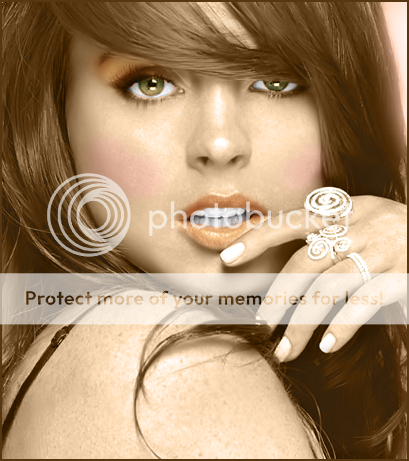
Fonte: GraficaHtml.it
. -
deny iuly.
User deleted
. -
deny iuly.
User deleted
verde smeraldo .
Tutorial: COLORIZE[Paint Shop Pro] |
